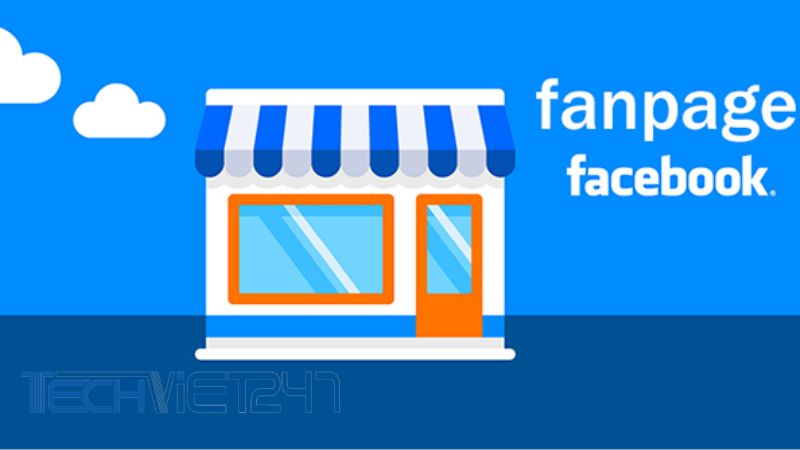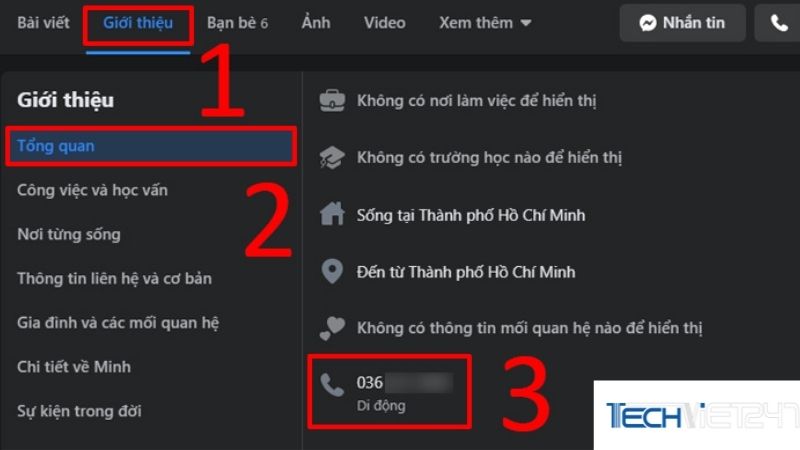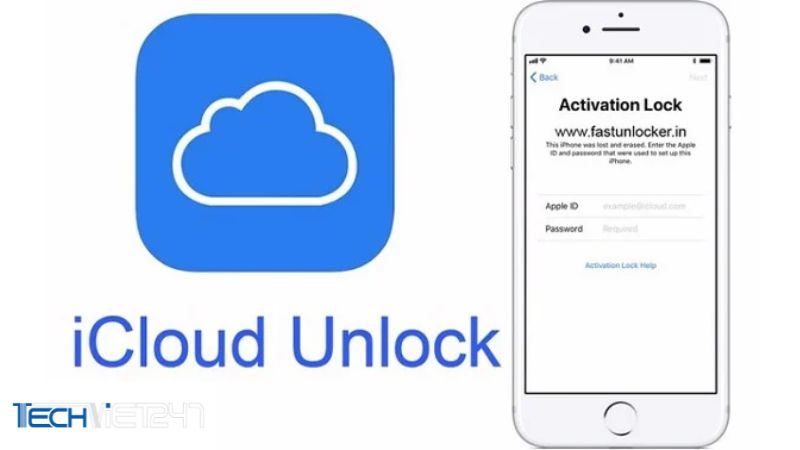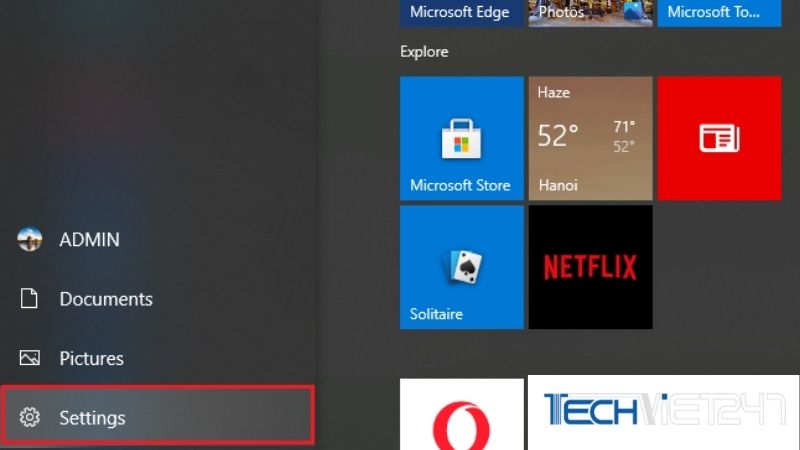Tóm tắt nội dung
Tải Google Meet về điện thoại thì dễ, vậy nếu muốn tải về MacBook thì sao. Hãy cùng chúng tôi theo dõi bài viết hôm nay để khám phá cách tải Google Meet cho MacBook như thế nào nhé.
Google Meet là gì? Có tác dụng gì?
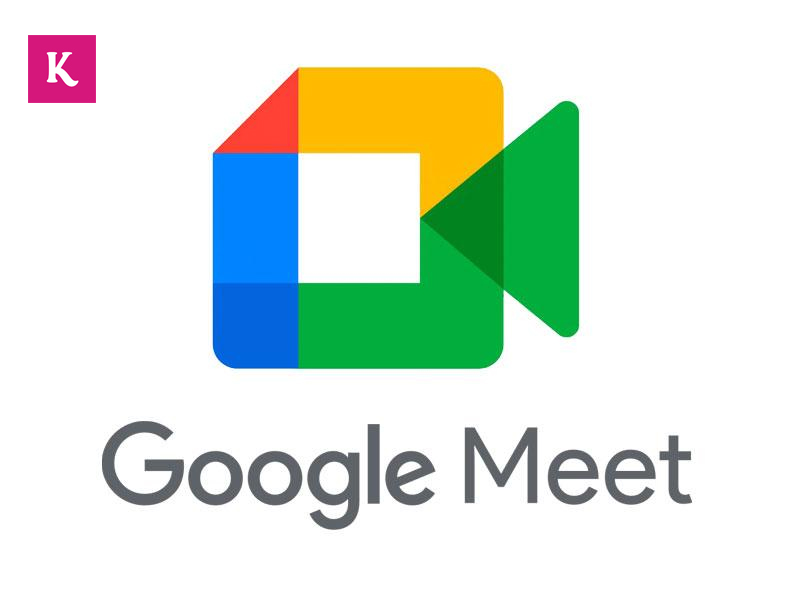
Google Meet (hay Google Meeting) là một dịch vụ của Google thuộc hệ sinh thái G-Suite. Nền tảng này cho phép người dùng tạo và tham gia các cuộc gọi video theo cá nhân hoặc nhóm người.
Người dùng của Google Meet có thể kết nối trực tuyến trên nền tảng web tích hợp trong G-suite của Google như Gmail hoặc Google Lịch. Google Meet được coi là một đối thủ cạnh tranh với Zoom.
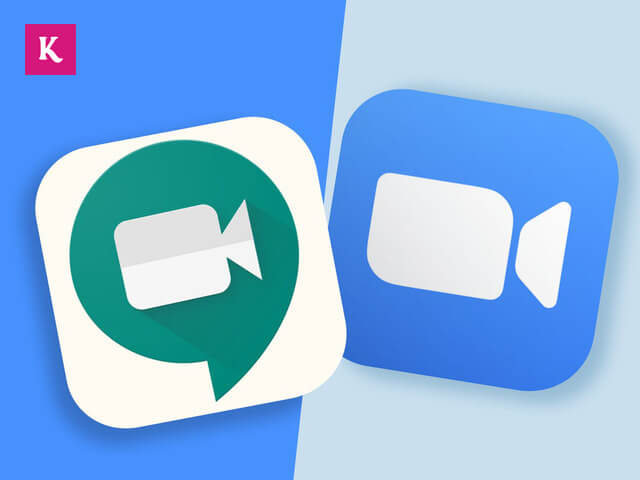
Các tính năng chính của Google Meet đó là:
- Google Meet cho phép người dùng chia sẻ màn hình với những người tham gia khác. Có thể chia sẻ toàn bộ màn hình hoặc tùy chọn chia sẻ một cửa sổ trình duyệt, ứng dụng hoặc tài liệu cụ thể.
- Google Meet cung cấp chức năng tạo phụ đề trong thời gian thực ở các cuộc họp trực tuyến và bất kỳ ai tham gia cuộc họp đều có thể bật phụ đề trực tiếp.
- Cung cấp một số bố cục video khác nhau giúp người dùng tự do lựa chọn bao gồm Thanh bên, Tiêu điểm, Xếp kề (hiển thị 16 video).
- Khách hàng của Google Meet Enterprise và G Workspace for Education sẽ được cấp quyền truy cập vào tính năng khử tiếng ồn. Tính năng này giúp bạn có thể lọc những tiếng ồn xung quanh khi cuộc họp đang diễn ra.
- Với Google Meet bạn có thể mở cuộc họp với tối đa là 250 người tham gia khác, tùy theo gói mà bạn đăng ký.
Cách tải Google Meet cho MacBook cực kỳ dễ
Bạn có thể áp dụng 3 cách tải Google Meet cho MacBook sau:
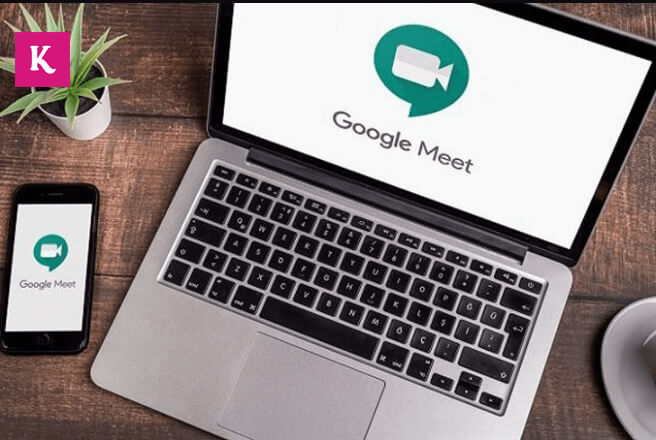
>>>Xem thêm: Cách kiểm tra pin MacBook đúng cách, cực đơn giản
Cách 1: Tải Google Meet Extension cho Chrome
Với cách này bạn thực hiện theo các chỉ dẫn như sau:
Bước 1: Mở trình duyệt Chrome và truy cập vào đường dẫn: tại đây. Để đi đến trang tiện ích Google Meet Extension.
Bước 2: Tiếp đó bạn click chọn Add to Chrome -> Thêm tiện ích.
Bước 3: Tại góc trên bên phải màn hình, bạn mở tiện ích vừa thêm lên để sử dụng.
Lúc này hộp thoại Google Meet Extension sẽ hiện lên và bạn có thể bắt đầu sử dụng Google Meet rồi.
Một lưu ý nhỏ mà các bạn cần chú ý đó là tiện ích này chỉ hoạt động trên Google Chrome và các trình duyệt dựa trên nền tảng Chromium như Cốc Cốc và Edge.
Các bạn có thấy cách này đơn giản và dễ làm không? Bằng cách này, không cần tốn quá nhiều thời gian bạn đã có thể tải Google Meet cho MacBook miễn phí rồi đó.
Cách 2: Cài Google Meet dưới dạng lối tắt
Thực hiện theo hướng dẫn sau để tải Google Meet cho MacBook dưới dạng lối tắt.
Bước 1: Truy cập vào trang web Google Meet trên trình duyệt bất kỳ.
Bước 2: Tiếp đó bạn click chọn vào biểu tượng dấu ba chấm, chọn Công cụ khác -> Tạo lối tắt. (Nếu bạn sử dụng trình duyệt Edge thì chọn dấu ba chấm và nhấn Ứng dụng -> Cài đặt Google Meet).
Bước 3: Bạn chọn Mở dưới dạng cửa sổ để khởi chạy trình duyệt, sau đó chọn Tạo. Ngay lập tức lối tắt Google Meet sẽ hoạt động giống như một ứng dụng riêng biệt. Google Meet đã được thêm vào lối tắt trên máy tính MacBook của bạn.
Bước 4: Bạn mở Finder -> Ứng dụng và thực hiện thao tác kéo thả biểu tượng Google Meet vào để ghim là được.
Cách 3: Tải Google Meet cho MacBook như một ứng dụng trên máy tính
Ngoài 2 cách trên bạn nên tham khảo cách tải ứng dụng bộ nâng cao cho Google Meet hay còn gọi là Google Meet Enhancement Suite App. Đây là ứng dụng cho phép người dùng sử dụng tính năng của Google Lịch và Google Meet dễ dàng hơn. Cách bước tải Google Meet cho MacBook bằng cách này được tiến hành như sau:
Bước 1: Đầu tiên bạn truy cập vào đường link này để tải Google Meet Enhancement Suite App.
Bước 2: Sau khi đã tải tệp về thành công, bạn nháy đúp vào và làm theo lần lượt các yêu cầu hiện lên trên màn hình để hoàn tất cài đặt ứng dụng.
Bước 3: Bạn đăng nhập tài khoản Google của mình để tiếp tục các thao tác trên Google Meet.
Qua 3 cách tải Google Meet cho MacBook trên bạn hãy chọn phương án nào mà bạn thấy phù hợp nhất với máy của mình nhé.
Có nên tải Google Meet cho MacBook không?
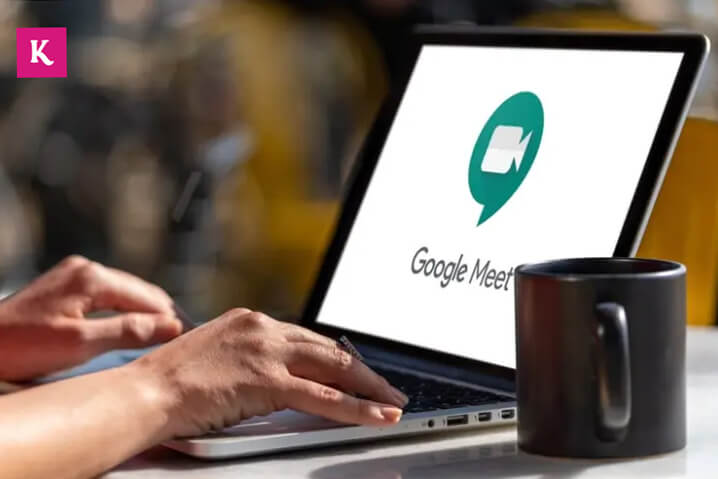
Việc bạn tải Google Meet cho MacBook như một phần mềm được cài đặt trên máy tính sẽ mang lại nhiều tiện ích hơn so với việc bạn sử dụng phiên bản web của dịch vụ này.
Một số ưu điểm của việc tải Google Meet có thể kể đến như:
- Giúp người dùng trao đổi công việc với đồng nghiệp nhanh chóng và dễ dàng hơn.
- Giúp người dùng có thể sử dụng Google Meet trên nhiều thiết bị khác nhau, đồng bộ tin nhắn giữa các thiết bị.
- Thuận tiện hơn khi lên lịch làm việc với đồng nghiệp.
- Không lo bị nhầm lẫn với các tab khác trên trình duyệt web của bạn.
Có thể nói sử dụng Google Meet đem lại rất nhiều lợi ích. Nhờ nền tảng này các bạn sẽ không bị gián đoạn công việc bất chấp dịch bệnh căng thẳng, bạn vẫn có thể họp với đồng nghiệp, giữ liên lạc với bạn bè và gia đình.
Lời kết
Bài viết trên đây chúng tôi đã chia sẻ đến bạn 3 cách tải Google Meet cho MacBook cực kì dễ và nhanh. Hãy chọn một cách mà các bạn thấy phù hợp nhất với MacBook của mình để áp dụng nhé. Chúc các bạn tải Google Meet thành công.
Đừng quên theo dõi Techviet247.com để biết thêm những thủ thuật công nghệ hot nhất nhé.